Atualizado em April 2025: Pare de receber mensagens de erro que tornam seu sistema mais lento, utilizando nossa ferramenta de otimização. Faça o download agora neste link aqui.
- Faça o download e instale a ferramenta de reparo aqui..
- Deixe o software escanear seu computador.
- A ferramenta irá então reparar seu computador.
A instalação do cliente Microsoft Office no desktop é um processo simplificado. Nós simplesmente precisamos executar a configuração, e ela se instala por conta própria sem qualquer interferência do nosso lado. Mas às vezes, ele dá
O escritório não conseguiu instalar
erros. Alguns destes erros são os que têm os seguintes códigos:
- 0-1011
- 30088-1015
- 30183-1011
-
0-1005
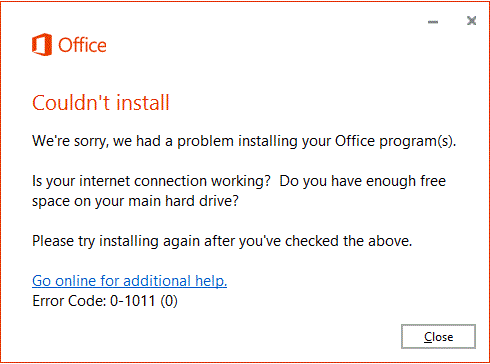
Tabela de Conteúdos
O Office não conseguiu instalar o Código de Erro 0-1011, 30088-1015, 30183-1011 ou 0-1005
Atualizado: abril 2025.
Recomendamos que você tente usar esta nova ferramenta. Ele corrige uma ampla gama de erros do computador, bem como proteger contra coisas como perda de arquivos, malware, falhas de hardware e otimiza o seu PC para o máximo desempenho. Ele corrigiu o nosso PC mais rápido do que fazer isso manualmente:
- Etapa 1: download da ferramenta do reparo & do optimizer do PC (Windows 10, 8, 7, XP, Vista - certificado ouro de Microsoft).
- Etapa 2: Clique em Iniciar Scan para encontrar problemas no registro do Windows que possam estar causando problemas no PC.
- Clique em Reparar tudo para corrigir todos os problemas
Além da instalação do Office, também podemos obter esses erros ao instalar subprodutos associados ao Office ou ao atualizar o Office. Por exemplo, eu recebi este erro ao tentar instalar o pacote de linguagem no meu sistema. Enquanto o Office estava instalado e funcionando bem, este erro foi com o aplicativo adicional.
Se você receber este erro durante a instalação do Microsoft Office, aqui estão algumas coisas que você pode tentar:
1] Espaço livre no seu disco rígido
Verifique o tamanho da versão do Microsoft Office que você está disposto a instalar e compará-lo com o espaço disponível no sistema. Se você tem pouco espaço no seu disco rígido, você pode considerar liberar espaço no seu disco rígido.
2] Desligue o software antivírus e firewall b>temporariamente
Sabe-se que os produtos de software antivírus interferem com a instalação do Office. Eles podem ser desativados temporariamente para instalar o Office e, em seguida, ativados após a instalação. Assim como o software antivírus, o Firewall também pode interferir na instalação do Office. Assim, você pode considerar desativar o Firewall temporariamente enquanto você instala o Microsoft Office no seu sistema. Ele pode ser reinstalado mais tarde. Você pode verificar este guia sobre como desativar o Firewall no Windows.
3] Alterar o modo de conectividade com a Internet
Por vezes, a questão pode ser devido à ligação à Internet. Você pode tentar conectar o sistema com fio rígido à internet ou mudar para um roteador ou rede diferente ou WiFi.
4] Alterar configurações de proxy do navegador
Para isolar o problema com a configuração de proxy no navegador, você pode considerar desabilitar a configuração de proxy temporariamente.
5] Desinstalar e reinstalar o Office
Às vezes, ao desinstalar uma versão do Office, alguns componentes da versão anterior permanecem no sistema. Seria melhor usar a ferramenta TRoubleshooter/Uninstall da Microsoft para desinstalar todos os componentes existentes do pacote Microsoft Office instalado anteriormente, e reinstalar a versão mais recente depois disso.
Componentes de escritório não serão instalados
Outra situação é quando você recebe este erro ao instalar componentes associados ao Office. Por exemplo, o pacote de idiomas. Nesse caso, tente as seguintes soluções uma a uma:
1] Verificar versão e tipo (Alaska)
Verifique se a versão do componente deve ser igual à versão do Office instalada no seu sistema. Por exemplo, se a versão do Office for 2013/32 bits, a versão do pacote de idiomas deve ser exatamente a mesma.
2] Verificar se o componente já está instalado
Vamos supor que você tinha a língua inglesa como parte do pacote Office quando ele foi instalado. Se você tentar instalar o pacote de idioma para o inglês novamente, ele irá interferir.
Quando o problema é ao instalar um componente para o Office, o código de erro provavelmente seria 30183-1011. Nós poderíamos usá-lo para verificar a causa.
Espero que algo ajude.
RECOMENDADO: Clique aqui para solucionar erros do Windows e otimizar o desempenho do sistema
Bruno é um entusiasta de Windows desde o dia em que teve seu primeiro PC com Windows 98SE. Ele é um Windows Insider ativo desde o Dia 1 e agora é um Windows Insider MVP. Ele tem testado serviços de pré-lançamento em seu Windows 10 PC, Lumia e dispositivos Android.
